Cisco Packet Tracer - Mengenal Jaringan Router
Friday, June 7, 2019
Add Comment
Untuk membangun sebuah jaringan computer baik dari sisi hardware dan software minimal adanya perangkat-perangkat jaringan yang dapat menunjang untuk membangun jaringan tersebut seperti adanya dua buah computer, kartu jaringan, serta perangkat pendukung lainnya hub, repeater, server, router dan media transmisi atau penghubung. Untuk membangun sebuah jaringan dalam area local dan jumlah host yang sedikit dengan menggunakan satu buah kelas IP address yang sama dapat dengan mudah dilakukan akan tetapi jika pembangunan sebuah jaringan tersebut telah melibatkan jumlah host yang banyak tentu kebutuhan alokasi IP address yang biasa dapat di handle menggunkan satu buah alamat network mungkin tidak akan cukup lagi.
Dengan menggunakan perangkat jaringan router pengalokasian IP address yang berbeda kelas atau berbeda alamat jaringannya dapat dilakukan. Fungsi dari router sediri yaitu untuk menghubungkan jaringan yang berbeda, maksudnya adalah dalam sebuah jaringan dengan alamat jaringan berbeda tentu membutuhkan media penghubung agar setiap perangkat dapat saling berkomunikasi. Dalam contoh kasus misalkan untuk kebutuhan jaringan satu buah perusahaan yang memiliki 10 cabang pastinya akan memiliki host yang banyak dan alokasi IP yang berbeda, kasus lainnya misalkan router dapat menghubungkan sebuah jaringan local dengan jaringan yang luas yang dikenal dengan istilah internet melaui perangkat jaringan modem.
Perhtikan gambar di atas saya telah membangun sebuah lab dengan nama Lab A dinamana saya telah menambahkan jaringan sederhana dengan jenis peer to peer sederhananya peer to peer dapat berjalan dalam satu jaringan yang sama, namu bagaimana jika diberikan sebuah alamat jaringan yang berbeda? Hasil yang saya dapatkan adalah jaringan tersebut tidak dapat saling terhubung. Pada computer pertama dengan nama PC4_192.168.1.1 dan computer kedua dengan nama PC5_192.168.2.1 dan IP address sesuai dengan label tersebut masih dalam satu kelas yaitu kelas C namun coba anda perhatikan kembali bahwa host yang ditampung untuk kelas dengan jumlah maksimal 255 host untuk setiap alamat jaringannya dapat dipastikan bahwa jaringan tersebut tidak dapat berkomunikasi. Berikut adalah hasil dari konfigurasi dan pengujian yang dilakukan pada kedua host tersebut.
PC4_192.168.1.1
PC5_192.168.2.1
PC4_192.168.1.1
Packet Tracer PC Command Line 1.0
C:\>ipconfig
FastEthernet0 Connection:(default port)
Link-local IPv6 Address.........: FE80::20D:BDFF:FED7:84E4
IP Address......................: 192.168.1.1
Subnet Mask.....................: 255.255.255.0
Default Gateway.................: 0.0.0.0
Bluetooth Connection:
Link-local IPv6 Address.........: ::
IP Address......................: 0.0.0.0
Subnet Mask.....................: 0.0.0.0
Default Gateway.................: 0.0.0.0
C:\>ping 192.168.1.2
Pinging 192.168.1.2 with 32 bytes of data:
Request timed out.
Request timed out.
Request timed out.
Request timed out.
Ping statistics for 192.168.1.2:
Packets: Sent = 4, Received = 0, Lost = 4 (100% loss),
PC5_192.168.2.1
Packet Tracer PC Command Line 1.0Kesimpulan dari jaringan peer to peer tersebut adalah jaringan tersebut tidak dapat terhubung karena memiliki alamat jaringan yang berbeda dan pesan yang diberikan oleh masing-masing host adalah Request Time Out dan paket yang didapatkan 100% loss.
C:\>ipconfig
FastEthernet0 Connection:(default port)
Link-local IPv6 Address.........: FE80::202:17FF:FE10:9252
IP Address......................: 192.168.2.1
Subnet Mask.....................: 255.255.255.0
Default Gateway.................: 0.0.0.0
Bluetooth Connection:
Link-local IPv6 Address.........: ::
IP Address......................: 0.0.0.0
Subnet Mask.....................: 0.0.0.0
Default Gateway.................: 0.0.0.0
C:\>ping 192.168.1.1
Pinging 192.168.1.1 with 32 bytes of data:
Request timed out.
Request timed out.
Request timed out.
Request timed out.
Ping statistics for 192.168.1.1:
Packets: Sent = 4, Received = 0, Lost = 4 (100% loss),
Lalu bagaimana penyelesainnya? Untuk dapat menghubungkan jaringan tersebut dapat menggunakan perangkat jaringan router perhatikan pada gambar diatas pada lembar kerja Cisco Pakcet Tracer Lab A dengan Router0 dan 2 buah computer yang telah diberikan IP address yang berbeda atau menggunakan IP address yang sebelumnya telah di aplikasikan pada jaringan peer to peer. Langkah kerja yang dapat ditempuh untuk menghubungkan jaringan tersebut adalah sebagai berikut :
- Hubungkan dengan menggunakan media kabel dengan jenis cross over dan IP address kelas C. Sebagai catatan router dan computer dihubungkan dengan menggunakan kabel cross over karena router sendiri memiliki karakteristik yang sama dengan computer hanya saja berbeda fungsinya. Secara default ketika router dihubungkan menggunakan kabel cross akan tetap dalam keadaan mati kare port harus dikonfigurasi dengan mode on.
- Melakukan konfigurasi router0, yang akan dilakukan hanya memeberikan ip address dan menghidupkan port yang digunakan untuk komunikasi router dengan computer tersebut yaitu FastEhternet0/0 dan FastEthernet0/1, karena secara default pada router dengan tipe 2811 telah tersedia dua kartu jaringan onboard untuk konektornya.
- Bukalah router dengan mengkliknya dan masuk pada mode config dengan memilih tab config. (menggunakan mode GUI).
- Pada mode config kita masuk pada tab interface, kemudian pilih FastEthernet0/0 untuk melakukan konfigurasi tersebut.
- Setelah tab FastEthernet0/0 telah terbuka maka berikan ceklis pada port status untuk menghidupkan port FastEthernet0/0 pada textbox IP address isi dengan angka 192.168.1.1 dan subnet mask 255.255.255.0 dan untuk yang lainnya seperti Bandwidth, Duplek dan Tx Ring Limit biarkan secara default. Yang dikonfigurasi hanya port status, ip address dan subnet mask.
- Setelah melakukan konfigurasi pada FastEhternet0/0, lakukan hal yang sama untuk konfigurasi pada FastEthernet0/1 hanya saja IP address yang diberikan berbeda menjadi 192.168.2.1 dan subnet mask 255.255.255.0.
- Setelah selesai tutup kembali window konfigurasi router tersebut.
- Melakukan konfigurasi pada computer client, bukalah tab desktop pada computer client kemudian pilih IP configuration.
- Pada mode IP address pilihlah static untuk mengisi IP secara manual, kemudian berikan angkat 192.168.1.2 pada textbox IP Address sebnet mask 255.255.255.0 dan 192.168.1.1 untuk textbox default gateway.
- Lakukan hal yang sama pada computer kedua dengan memberikan ip address 192.168.2.2 subnet mask 255.255.255.0 dan default gateway.
- Sebagai catatan kali ini default gateway di isi karena default gateway berfungsi sebagai remote host pada jaringan atau setiap host harus menggunakan IP router agar dapat saling berkomunikasi dengan host lainnya.
- Melakukan pengujuian konektifitas pada jaringan yang telah dibangun, untuk memastikan bahwa jaringan telah terhubung kita dapat mengujinya dengan perintah ping. Masuklah pada tab desktop salah satu client dan pilih command promt kemudian ketik ping 192.168.2.2 dari computer 1 ke computer 2 dan ping 192.168.1.2 dari computer kedua ke computer 1. Jika tidak ada masalah maka pesan reply akan tampil, namun jika tidak terhubung maka pesan kesalahan akan ditampilkan selain itu pengujian dapat dilakukan melalui mode simulasi dengan PDU. Berikut adalah hasil dari pengujian kedua client tersebut yang telah terhubung dengan router.
PC0_192.168.1.2
Packet Tracer PC Command Line 1.0
C:\>ipconfig
FastEthernet0 Connection:(default port)
Link-local IPv6 Address.........: FE80::2E0:B0FF:FEB6:5A1
IP Address......................: 192.168.1.2
Subnet Mask.....................: 255.255.255.0
Default Gateway.................: 192.168.1.1
Bluetooth Connection:
Link-local IPv6 Address.........: ::
IP Address......................: 0.0.0.0
Subnet Mask.....................: 0.0.0.0
Default Gateway.................: 0.0.0.0
C:\>ping 192.168.1.1
Pinging 192.168.1.1 with 32 bytes of data:
Reply from 192.168.1.1: bytes=32 time<1ms TTL=255
Reply from 192.168.1.1: bytes=32 time<1ms TTL=255
Reply from 192.168.1.1: bytes=32 time<1ms TTL=255
Reply from 192.168.1.1: bytes=32 time<1ms TTL=255
Ping statistics for 192.168.1.1:
Packets: Sent = 4, Received = 4, Lost = 0 (0% loss),
Approximate round trip times in milli-seconds:
Minimum = 0ms, Maximum = 0ms, Average = 0ms
C:\>ping 192.168.2.1
Pinging 192.168.2.1 with 32 bytes of data:
Reply from 192.168.2.1: bytes=32 time<1ms TTL=255
Reply from 192.168.2.1: bytes=32 time<1ms TTL=255
Reply from 192.168.2.1: bytes=32 time<1ms TTL=255
Reply from 192.168.2.1: bytes=32 time<1ms TTL=255
Ping statistics for 192.168.2.1:
Packets: Sent = 4, Received = 4, Lost = 0 (0% loss),
Approximate round trip times in milli-seconds:
Minimum = 0ms, Maximum = 0ms, Average = 0ms
C:\>ping 192.168.2.2
Pinging 192.168.2.2 with 32 bytes of data:
Reply from 192.168.2.2: bytes=32 time=1ms TTL=127
Reply from 192.168.2.2: bytes=32 time<1ms TTL=127
Reply from 192.168.2.2: bytes=32 time<1ms TTL=127
Reply from 192.168.2.2: bytes=32 time<1ms TTL=127
Ping statistics for 192.168.2.2:
Packets: Sent = 4, Received = 4, Lost = 0 (0% loss),
Approximate round trip times in milli-seconds:
Minimum = 0ms, Maximum = 1ms, Average = 0ms
PC0_192.168.2.2
Packet Tracer PC Command Line 1.0
C:\>ipconfig
FastEthernet0 Connection:(default port)
Link-local IPv6 Address.........: FE80::201:C9FF:FE2D:671A
IP Address......................: 192.168.2.2
Subnet Mask.....................: 255.255.255.0
Default Gateway.................: 192.168.2.1
Bluetooth Connection:
Link-local IPv6 Address.........: ::
IP Address......................: 0.0.0.0
Subnet Mask.....................: 0.0.0.0
Default Gateway.................: 0.0.0.0
C:\>ping 192.168.2.1
Pinging 192.168.2.1 with 32 bytes of data:
Reply from 192.168.2.1: bytes=32 time<1ms TTL=255
Reply from 192.168.2.1: bytes=32 time<1ms TTL=255
Reply from 192.168.2.1: bytes=32 time<1ms TTL=255
Reply from 192.168.2.1: bytes=32 time<1ms TTL=255
Ping statistics for 192.168.2.1:
Packets: Sent = 4, Received = 4, Lost = 0 (0% loss),
Approximate round trip times in milli-seconds:
Minimum = 0ms, Maximum = 0ms, Average = 0ms
C:\>ping 192.168.1.1
Pinging 192.168.1.1 with 32 bytes of data:
Reply from 192.168.1.1: bytes=32 time=1ms TTL=255
Reply from 192.168.1.1: bytes=32 time=1ms TTL=255
Reply from 192.168.1.1: bytes=32 time=1ms TTL=255
Reply from 192.168.1.1: bytes=32 time<1ms TTL=255
Ping statistics for 192.168.1.1:
Packets: Sent = 4, Received = 4, Lost = 0 (0% loss),
Approximate round trip times in milli-seconds:
Minimum = 0ms, Maximum = 1ms, Average = 0ms
C:\>ping 192.168.1.2
Pinging 192.168.1.2 with 32 bytes of data:
Reply from 192.168.1.2: bytes=32 time=1ms TTL=127
Reply from 192.168.1.2: bytes=32 time<1ms TTL=127
Reply from 192.168.1.2: bytes=32 time<1ms TTL=127
Reply from 192.168.1.2: bytes=32 time<1ms TTL=127
Ping statistics for 192.168.1.2:
Packets: Sent = 4, Received = 4, Lost = 0 (0% loss),
Approximate round trip times in milli-seconds:
Minimum = 0ms, Maximum = 1ms, Average = 0ms
Conclusion: untuk dapat menghubungkan jaringan yang berbeda dapat menggunakan perangkat jaringan router, dengan network yang berbeda jika hanya menggunakan 1 buah router hanya dengan melakukan konfigurasi ip dan gateway setiap jaringan yang dikonfigurasi dapat saling terhubung, akan tetapi jika menggunakan lebih dari 2 buah router maka konfigurasi lanjutan harus dilakukan seperti static routing dan sebagainya.
Untuk lebih memahami bagimana sebuah router bekerja dan konfigurasinya lakukan simulasi dengan model Lab B dan jika ada pertanyaan silahkan hubungi penulis.
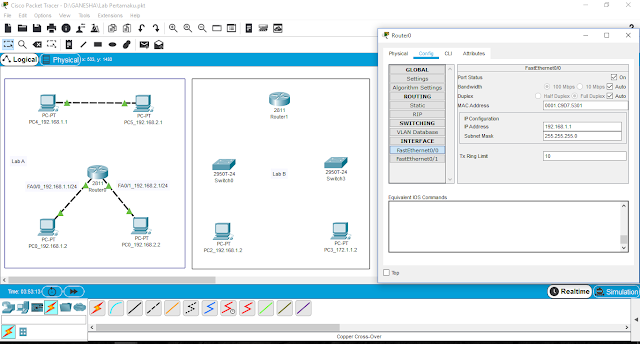
0 Response to "Cisco Packet Tracer - Mengenal Jaringan Router"
Post a Comment